相信大家都知道,更改启动项不仅可以加快计算机启动速度,而且可以通过减少启动项来节省系统资源。那么,Win10启动项如何设置呢?接下来我们就来看看Win10启动项设置的两种方法。
Win10启动项设置方法一:
1、点击开始菜单;
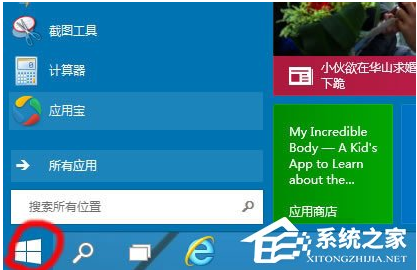
2、弹出输入框后,输入命令msconfig,打开系统配置;
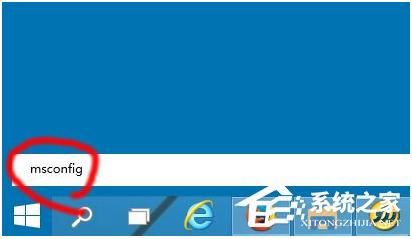
3.选择启动选项;
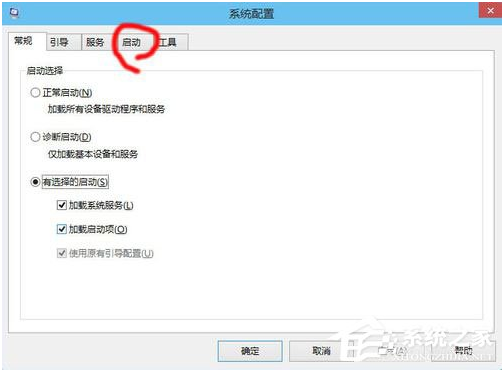
4、再次点击打开任务管理器;
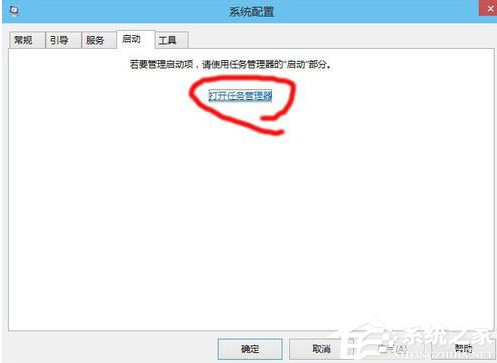
5、此时任务管理器自动切换到启动选项页面;
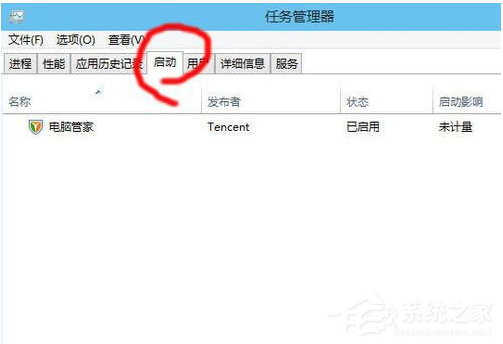
6. 选择要禁用的程序,右键单击并选择禁用。
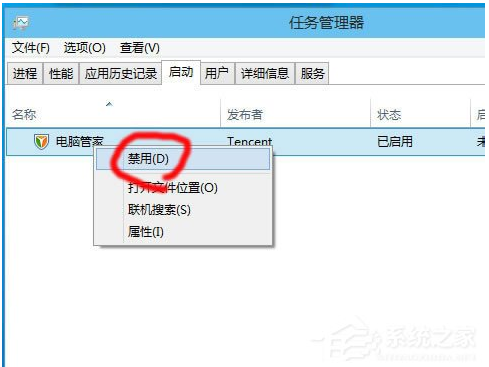
设置Win10启动项方法二:
如今,计算机都配备了安全防护软件,您可以使用其工具,使其更加方便直观。
1、打开保护软件;
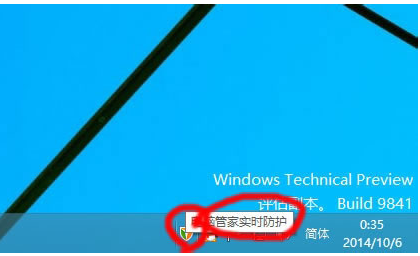
2.点击计算机加速;
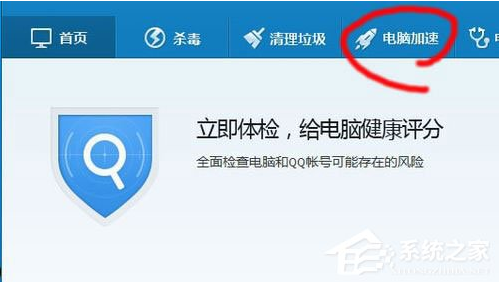
3.找到启动项;
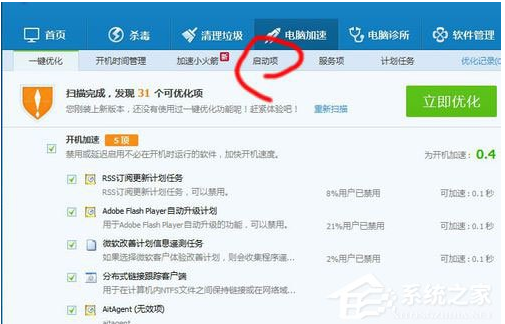
4. 对要禁用的程序选择“禁用”,保存设置后立即生效。但正在运行的程序仍然没有关闭,只是重启后不会随系统自动运行。
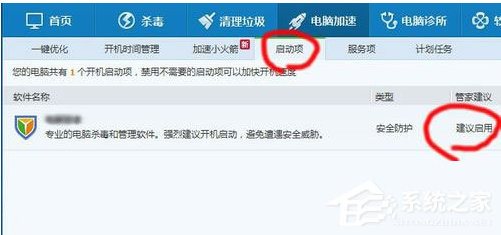
以上就是Win10启动项设置方法的介绍。按照上面的方法,就可以轻松设置Win10启动项,将电脑状态调整到最佳状态。更多资讯请关注我们的系统世界!








